Bu yazıda, Windows 11/10'da sanallaştırma tabanlı güvenliği (VBS) nasıl devre dışı bırakacağınızı veya etkinleştireceğinizi göstereceğiz. Bilgisayarınızda sanallaştırma tabanlı güvenliğin etkin olmadığını görürseniz, VBS'yi açmak için bu adımları izleyebilirsiniz.
Sanallaştırma tabanlı güvenlik, normal işletim sisteminden güvenli ve izole bir bellek bölgesi oluşturur ve kullanıcıların çeşitli güvenlik çözümlerine ev sahipliği yapmasına izin verir. Durumunu kontrol ederkenSanallaştırma tabanlı güvenlikiçindeSistem bilgileriSihirbaz, bulabilirsinEtkinleştirilmediWindows 11/10'da. Öyleyse, bu güvenlik işlevselliği hakkında bilmeniz gereken her şey, devre dışı bırakmanız veya etkinleştirmeniz, gereksinimlerini vb.
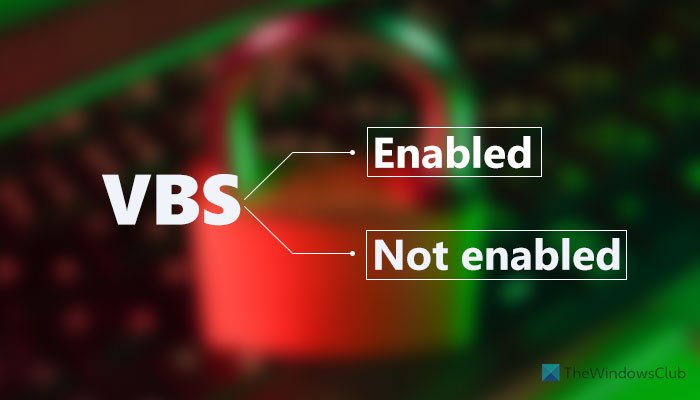
Windows 11'de sanallaştırma tabanlı güvenlik (VBS) nedir
VBS'nin sanallaştırma tabanlı güvenliği, Windows 11'de bulunan ve kullanıcıların imzasız sürücüleri, kodları, yazılımları vb. Bununla birlikte, sisteminizi korumak için ek bir güvenlik katmanı olarak çalışan izole bir rejim oluşturur. Bilgileriniz için çekirdek izolasyon ve bellek bütünlüğünün yanında çalışır.
Sorun, normal kaynaklardan daha fazla tüketmeye başladığında başlar. Arka planda sürekli çalışmayı gerektirdiğinden, daha pürüzsüz bir deneyim için toplu olarak CPU kaynakları sağlamalısınız. Orta menzilli donanımda aynı anda birden fazla yüksek performanslı uygulamayı oynamadığınızda veya çalıştırmadığınızda iyi çalışır.
Windows 11'de Sanallaştırma Tabanlı Güvenliği (VBS) devre dışı bırakmalı mıyım?
Windows 11'de sanallaştırma tabanlı güvenliği devre dışı bırakmak, bazı kaynakları serbest bırakarak PC'nizi oyun için çok daha sorunsuz hale getirir, ancak güvenlik kesin olarak bir dayak alır. Böyle bir özelliğe ihtiyacınız olmadığını veya oyun performansınızla tehlikeye atmak istediğinizi düşünüyorsanız, şüphesiz sanallaştırma tabanlı güvenlik veya VBS'yi devre dışı bırakabilirsiniz.
Ancak, PC'nizi bazı kaynaklar karşılığında daha güvenli hale getirmek istiyorsanız, çalışmaya devam edebilirsiniz. Yine de, durum iseEtkinleştirilmedi, bu makale açmanıza izin verecektir.
Sanallaştırma tabanlı güvenlik Windows 11/10'da etkinleştirilmez
Sanallaştırma tabanlı güvenlik Windows 11/10'da etkin değilse, şu yöntemlerden birini kullanın:
- Windows Security kullanma
- Kayıt Defteri Düzenleyicisi Kullanma
Bu adımlar hakkında daha fazla bilgi edinmek için okumaya devam edin.
Windows 11/10'da Sanallaştırma Tabanlı Güvenlik (VBS) nasıl etkinleştirilir
1] Windows Güvenliği Kullanma

Muhtemelen Windows 11'de sanallaştırma tabanlı güvenliği etkinleştirmenin veya devre dışı bırakmanın en kolay yoludur. Başka bir deyişlebunu yapmak için. Bunun için aşağıdakileri yapın:
- AraştırmakWindows GüvenliğiGörev çubuğu arama kutusunda.
- Bireysel arama sonucuna tıklayın.
- GeçişCihaz güvenliği sekme.
- Üzerine tıklayınÇekirdek izolasyon detaylarıseçenek.
- BaşlatmakBellek BütünlüğüAçmak için düğme.
- Bilgisayarınızı yeniden başlatın.
Yeniden başlattıktan sonra,Sistem bilgileriDurumu bulmak için pencere. Ancak, Windows 11'de sanallaştırma tabanlı güvenliği devre dışı bırakmak istiyorsanız, açık olup olmadığını kontrol etmeniz gerekir. Öyleyse, özelliği devre dışı bırakmak için aynı düğmeyi değiştirin.
2] Kayıt Defteri Editörü Kullanma
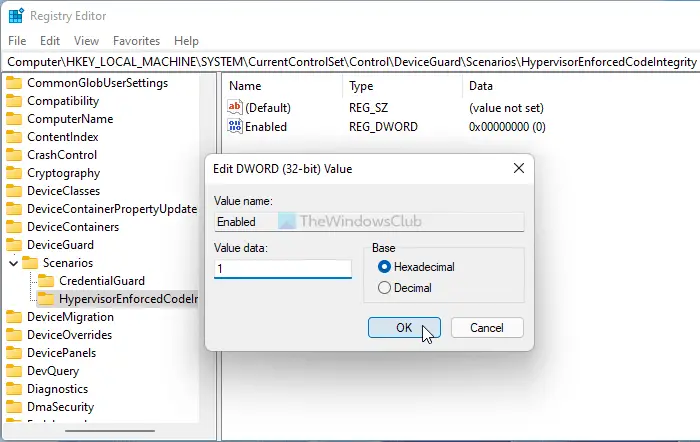
Kayıt defteri düzenleyicisini kullanarak Windows 11'de sanallaştırma tabanlı güvenliği açmak için aşağıdakileri yapın:
BasmakWin+Rkoşu istemini açmak için.
Tipdüzenlemek> basınGirmekDüğme> tıklayınEvetseçenek.
Git-
HKEY_LOCAL_MACHINE\SYSTEM\CurrentControlSet\Control\DeviceGuard\Scenarios\HypervisorEnforcedCodeIntegrity
Sağ tıklayınHypervisorenForcedcodeIntegrity> Yeni> DWORD (32 bit) değeri.
AdlandırınEtkinleştirilmiş.
Değer verilerini şöyle ayarlamak için üzerine çift tıklayın1.
TıklayınTAMAMdüğme.
Tüm pencereleri kapatın ve bilgisayarınızı yeniden başlatın.
Bundan sonra etkin bulabilirsiniz. Ancak, Windows 11'de sanallaştırma tabanlı güvenliği devre dışı bırakmak istiyorsanız, değer verilerini şu şekilde ayarlamanız gerekir.0.
Windows 11'deki VBS için gereksinimler nelerdir?
Sanallaştırma tabanlı güvenlik, yukarıda belirtilen kılavuzları izledikten sonra bile etkin değilse, bilgisayarınızın sistem gereksinimlerine uyup uymadığını kontrol etmeniz gerekir:
- x64 CPU
- Slat veya ikinci seviye adres çevirisi
- Intel VT-D veya AMD-VI
- Güvenilir Platform Modülü 2.0
- SMM Koruma Desteklenen Ürün Yazılımı
- UEFI Bellek Raporu
- Güvenlik Mor 2
- HVCI veya Hipervizör Kodu Bütünlüğü
VBS'nin etkin olup olmadığını nasıl kontrol edilir?
VBS'nin etkin olup olmadığını kontrol etmek için aramanız gerekir.Sistem bilgileriGörev çubuğu arama kutusunda ve ayrı arama sonucunu tıklayın. O zaman, öğreninSanallaştırma tabanlı güvenlikBölüm ve sağ taraftaki durumu kontrol edin. İkisini de bulabilirsinEtkinleştirilmişveyaEtkinleştirilmedi.
Okumak: Nasıl yapılır?
Windows 11'de VBS nasıl devre dışı bırakılır?
Gönderide belirtildiği gibi, Windows 11'deki VBS'yi devre dışı bırakmak için Windows Security'yi açmanız gerekir. Sonra,Cihaz güvenliğisekme ve üzerine tıklayınÇekirdek izolasyon detayları. Bunu takiben,Bellek BütünlüğüKapatmak için düğme.
Umarım bu rehber yardımcı olmuştur.












